Naprawianie DHCP nie jest włączone dla Wi-Fi w systemie Windows
Opublikowany: 2018-04-10Szybko napraw ten problem
Skorzystaj z bezpiecznego, bezpłatnego narzędzia opracowanego przez zespół ekspertów Auslogics.
- Łatwy w użyciu. Wystarczy pobrać i uruchomić, nie wymaga instalacji.
- Bezpieczna. Nasze oprogramowanie jest dostępne w CNET i jesteśmy Srebrnym Partnerem Microsoft.
- Bezpłatny. Mamy na myśli to, całkowicie darmowe narzędzie.
Zobacz więcej informacji o Auslogics. Zapoznaj się z umową EULA i Polityką prywatności.
'Dom jest tam, gdzie wi-Fi łączy się automatycznie'
Autor nieznany
Chociaż Wi-Fi otworzyło mnóstwo nowych możliwości i może z dumą twierdzić, że stało się nieodzowną częścią naszego życia, w żadnym wypadku nie jest odporne na problemy. Na przykład „DHCP nie jest włączony dla połączenia z siecią bezprzewodową” może uniemożliwić łączenie się z Internetem, a tym samym pogorszyć Twoje plany i nastrój.
Jeśli to są właśnie przeciwności, na które natrafiłeś, to rzeczywiście trafiłeś we właściwe miejsce. Tutaj znajdziesz wyczerpujące zestawienie sprawdzonych wskazówek, jak naprawić błąd DHCP, który nie jest włączony w przypadku błędu połączenia lokalnego.
Co to jest DHCP?
DHCP to skrót od Dynamic Host Configuration Protocol, który jest standardowym protokołem sieciowym, który przypisuje adresy IP wielokrotnego użytku w sieci. Krótko mówiąc, jest to bezpieczny i niezawodny sposób na komunikację w sieci.
Dlaczego DHCP nie jest włączony dla problemu z Wi-Fi?
Przyczyn tego błędu może być wiele, w tym między innymi:
- problemy z siecią
- konflikty oprogramowania
- złośliwe oprogramowanie
- nieaktualne lub wadliwe sterowniki
- nieprawidłowe ustawienia

Jak można naprawić, że DHCP nie jest włączony dla błędu połączenia lokalnego?
Dobrą wiadomością jest to, że omawiany problem jest całkiem możliwy do rozwiązania, więc nadszedł czas, abyś rozpoczął zadanie rozwiązywania problemów:
1. Użyj narzędzia do rozwiązywania problemów z siecią
Narzędzie do rozwiązywania problemów z siecią to wbudowane narzędzie systemu Windows, które może automatycznie naprawiać problemy z siecią. W związku z tym dobrym pomysłem jest rozpoczęcie misji ratunkowej z użyciem tej opcji — może to spowodować uruchomienie DHCP i zaoszczędzić wiele wysiłku.
Oto jak uruchomić narzędzie do rozwiązywania problemów z siecią:
- Naciśnij klawisz Windows + R, aby wywołać okno Uruchom.
- Wpisz ncpa.cpl w Uruchom i naciśnij Enter. Połączenia sieciowe zostaną otwarte.
- Znajdź swoje połączenie Wi-Fi. Kliknij go prawym przyciskiem myszy i wybierz Zdiagnozuj.
- Uruchom narzędzie do rozwiązywania problemów z siecią. Zobaczysz, co następuje: DHCP nie jest włączony dla połączenia z siecią bezprzewodową.
- Wybierz opcję Wypróbuj te naprawy jako administrator. Następnie kliknij Zastosuj tę poprawkę.
- Na koniec powinieneś ponownie uruchomić komputer i sprawdzić połączenie internetowe.
2. Skonfiguruj ustawienia karty sieciowej
Omawiany problem często wynika z nieprawidłowych ustawień adaptera, więc należy je od razu poprawić:
- Znajdź ikonę Internetu i kliknij ją prawym przyciskiem myszy.
- Kliknij Otwórz centrum sieci i udostępniania.
- W lewym okienku znajduje się opcja „Zmień ustawienia adaptera”. Kliknij na to.
- Znajdź połączenie z siecią bezprzewodową. Kliknij go prawym przyciskiem myszy i wybierz Właściwości.
- Przejdź do protokołu internetowego w wersji 4 (TCP/IPv4) i kliknij go dwukrotnie.
- Zaznacz Uzyskaj adres IP automatycznie.
- Zaznacz Uzyskaj adres serwera DNS automatycznie.
- Kliknij OK, aby potwierdzić zmiany.
- Zostaniesz przeniesiony z powrotem do okna Właściwości Wi-Fi.
- Kliknij OK, aby zapisać zmiany.
- Teraz uruchom ponownie komputer i spróbuj uzyskać dostęp do Internetu.
3. Włącz klienta DHCP
Jeśli nadal masz problemy z połączeniem z Internetem, usługa klienta DHCP może być wyłączona. Aby go włączyć, postępuj zgodnie z poniższymi instrukcjami:
- Otwórz pole Uruchom, naciskając jednocześnie klawisz z logo Windows i R.
- Wpisz services.msc i naciśnij klawisz Enter.
- Na liście usług znajdź klienta DHCP i kliknij go dwukrotnie.
- Ustaw typ uruchamiania na Automatyczny.
- Kliknij Zastosuj, a następnie OK, aby zapisać zmiany.
Na koniec uruchom ponownie komputer i sprawdź, czy działa połączenie internetowe.
4. Sprawdź Zaporę systemu Windows
Chodzi o to, że Zapora systemu Windows może być ustawiona tak, aby blokować klienta DHCP. Aby to sprawdzić, wyłącz zaporę sieciową, wykonując następujące czynności:
- Naciśnij klawisz logo Windows + skrót X na klawiaturze.
- Wybierz Panel sterowania z listy.
- Przejdź do okna System i zabezpieczenia i kliknij Zapora systemu Windows.
- Przejdź do lewego okienka. Zlokalizuj Włącz lub wyłącz Zaporę systemu Windows i kliknij ją.
- Wybierz opcję Wyłącz Zaporę systemu Windows.
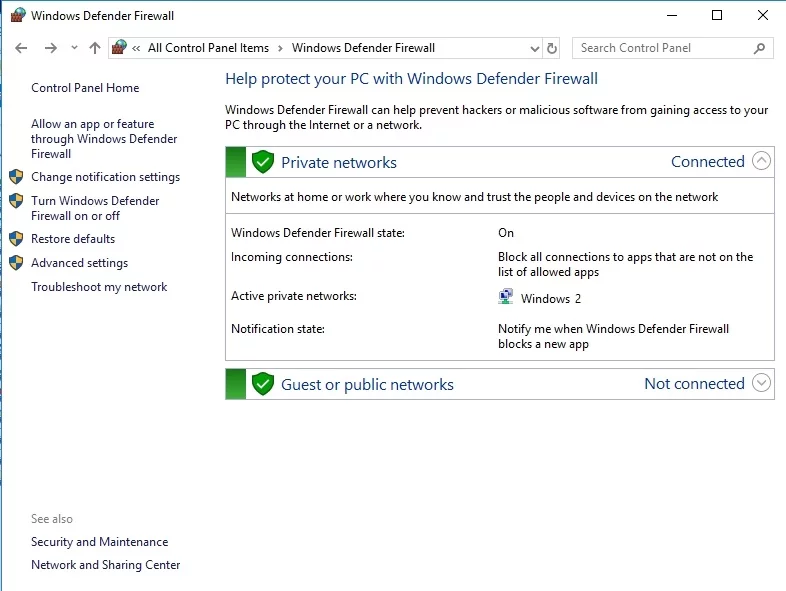
Uruchom ponownie komputer. Jeśli nie występują problemy z łącznością, winowajcą była Zapora systemu Windows. Oznacza to, że należy skonfigurować Zaporę sieciową tak, aby zezwalała na protokół DHCP, tworząc dla niego wyjątek.
Aby zezwolić na wyjątki zapory?
w Windows 10/8/8.1:
- Otwórz menu Start i kliknij ikonę Ustawienia.
- W menu Ustawienia znajdź obszar wyszukiwania Znajdź ustawienie.
- Wpisz Zapora. Wybierz Zapora z wyników wyszukiwania.
- Po przejściu do okna Zapory systemu Windows przejdź do lewego okienka.
- Kliknij Zezwalaj aplikacji lub funkcji przez Zaporę systemu Windows.
- Zostaniesz przeniesiony do okna Dozwolone aplikacje. Kliknij Zmień ustawienia.
- Znajdź swoją usługę DHCP i zaznacz jej pole. Umożliwi to klientowi DHCP komunikację przez zaporę.
w Windows 7:
- Przejdź do menu Start i otwórz Panel sterowania.
- Przejdź do Systemu i Bezpieczeństwa.
- Przejdź do Zezwalaj programowi przez Zaporę systemu Windows.
- Zaznacz pole wyboru dla DHCP.
- Pamiętaj, aby zapisać wszystkie zmiany. Następnie uruchom ponownie komputer. Żadne problemy z DHCP nie powinny ci teraz przeszkadzać.
5. Tymczasowo wyłącz główne oprogramowanie antywirusowe
Produkty antywirusowe innych firm często wchodzą w konflikt z DHCP, co oznacza, że należy tymczasowo wyłączyć rozwiązanie antywirusowe i sprawdzić, czy problem nadal występuje. Jeśli zniknął, zgłoś problem swojemu dostawcy lub przejdź do innej, mniej kontrowersyjnej opcji.

6. Wyłącz proxy
Oto kolejny podobno skuteczny sposób na naprawę, że DHCP nie jest włączony w przypadku błędu połączenia lokalnego:
- Uruchom okna Uruchom (naciśnij skrót Klawisz Windows + R).
- Wpisz „inetcpl.cpl” (bez cudzysłowów) i naciśnij Enter.
- Otworzy się okno Właściwości internetowe.
- Przejdź do opcji Połączenia i kliknij Ustawienia sieci LAN.
- Znajdź opcję Użyj serwera proxy dla swojej sieci LAN i odznacz ją.
- Zaznacz Automatycznie wykryj ustawienia.
- Kliknij OK, aby potwierdzić swoje działania.
Uruchom ponownie komputer i sprawdź, czy możesz teraz połączyć się z Internetem.
7. Napraw swoje sterowniki
Wszystko na próżno? Istnieje prawdopodobieństwo, że karty sieciowe mogą mieć problemy ze sterownikami. Aby je naprawić, możesz użyć Menedżera urządzeń, który jest wbudowanym narzędziem przeznaczonym do automatycznego lokalizowania problematycznych sterowników i ich aktualizowania.
Oto kroki, które należy podjąć
System Windows 7:
- Otwórz menu Start. Wybierz Komputer i kliknij go prawym przyciskiem myszy.
- Kliknij Zarządzaj i przejdź do ekranu Zarządzanie komputerem.
- W Menedżerze urządzeń kliknij prawym przyciskiem myszy karty sieciowe pojedynczo i wybierz aktualizację ich oprogramowania sterownika.
Windows 8 (8.1):
- Kliknij prawym przyciskiem myszy ikonę logo Windows. Otworzy się menu szybkiego dostępu.
- Znajdź Menedżera urządzeń i kliknij go.
- Wybierz karty sieciowe pojedynczo. Zaktualizuj ich sterowniki.
Windows 10:
- Naciśnij skrót Win + X i wybierz Menedżer urządzeń.
- Rozwiń menu karty sieciowej. Kliknij kartę prawym przyciskiem myszy i zaktualizuj ich sterowniki.
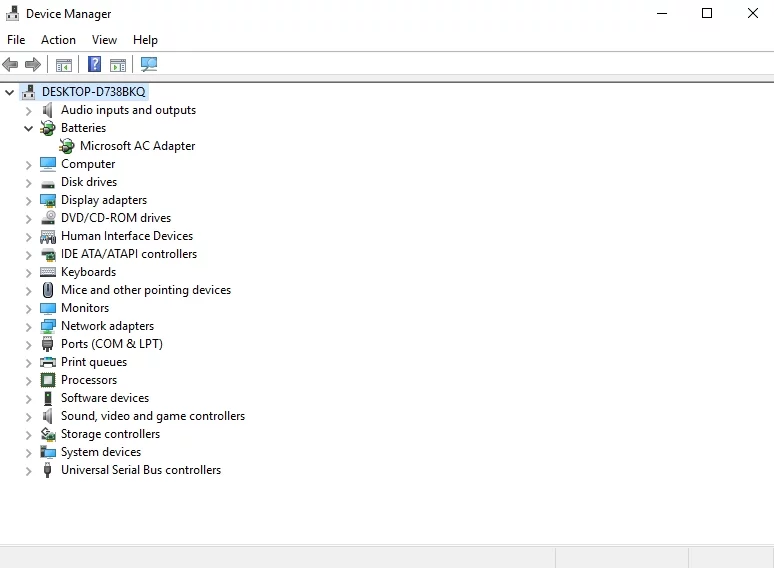
Ponieważ Menedżer urządzeń może nie znaleźć odpowiednich wersji sterowników dla twoich kart, powinieneś rozważyć inne możliwe opcje aktualizacji. Na przykład możesz wykonać tę pracę samodzielnie, ale pamiętaj, że lokalizowanie nieaktualnych sterowników i ręczna ich aktualizacja to absurdalnie czasochłonny proces. Poza tym możesz przypadkowo zainstalować niewłaściwy sterownik, co jeszcze bardziej skomplikuje sprawę.
W związku z tym najłatwiejszym sposobem na uzyskanie doskonałej kondycji sterowników jest użycie specjalnego oprogramowania. Na przykład dzięki Auslogics Driver Updater możesz rozwiązać wszystkie problemy ze sterownikami za pomocą jednego kliknięcia.
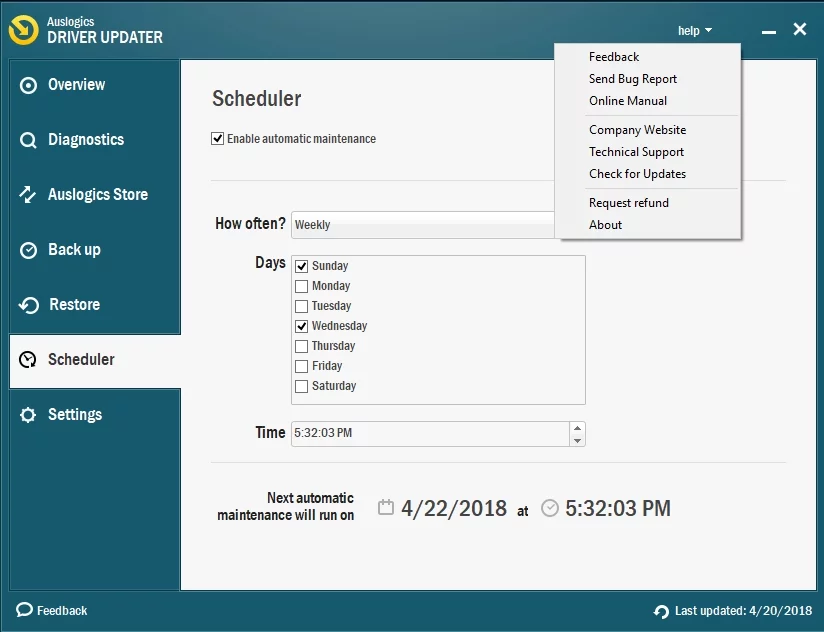
8. Zresetuj Winsock i TCP/IP
Jeśli wszystkie powyższe metody okazały się bezskuteczne, może być konieczne zresetowanie Winsock i TCP/IP. Ta procedura jest dość prosta, wystarczy wykonać następujące kroki:
- Naciśnij klawisz logo Windows + skrót X i wybierz Wiersz polecenia (administrator). Otworzy się wiersz polecenia z podwyższonym poziomem uprawnień.
- Wpisz następujące polecenia, naciskając Enter po każdym:
ipconfig /flushdns
nbtstat –r
netsh int ip reset
netsh winsock reset - Poczekaj na zakończenie procesu resetowania (może to chwilę potrwać). Wyczyść wszystko, aby kontynuować i wyjść z wiersza polecenia.
Sprawdź swoje połączenie z internetem.
9. Przeskanuj system Windows w poszukiwaniu złośliwego oprogramowania
Jeśli dotarłeś tak daleko, Twój komputer może być zainfekowany złośliwym oprogramowaniem, ponieważ ciągłe problemy z łącznością są często powodowane przez złośliwych intruzów czających się w tle komputera. Aby sprawdzić, czy tak jest w Twoim przypadku, ponownie przyjrzyj się swojemu systemowi i sprawdź, czy występują inne oznaki infekcji złośliwym oprogramowaniem. Następnie pospiesz się, aby przeprowadzić pełne skanowanie w poszukiwaniu złośliwego oprogramowania. W tym celu możesz skorzystać z rozwiązania antywirusowego firmy innej niż Microsoft lub skorzystać z wbudowanego pakietu zabezpieczeń Windows Defender.
Oto jak możesz sprawić, by Windows Defender przeskanował swój system operacyjny w
System Windows 7:
- Otwórz menu Start i przejdź do pola wyszukiwania.
- Wprowadź Defender i wybierz Windows Defender z listy.
- Będąc w tym pakiecie, skonfiguruj go, aby uruchomić pełne skanowanie komputera.
Windows 8 (8.1):
- Przejdź do menu Start i wpisz „Windows Defender” (bez cudzysłowów) w wyszukiwarce.
- Kliknij Windows Defender i przejdź do Aktualizuj.
- Przejdź do strony głównej, a następnie do opcji skanowania.
- Wybierz Pełne i kliknij Skanuj teraz.
Windows 10:
- Otwórz menu Start i przejdź do koła zębatego Ustawienia. Kliknij go, aby otworzyć menu Ustawienia.
- Przejdź do Aktualizacji i zabezpieczeń i wybierz Windows Defender.
- Otwórz Windows Defender i wybierz opcję Pełne skanowanie.
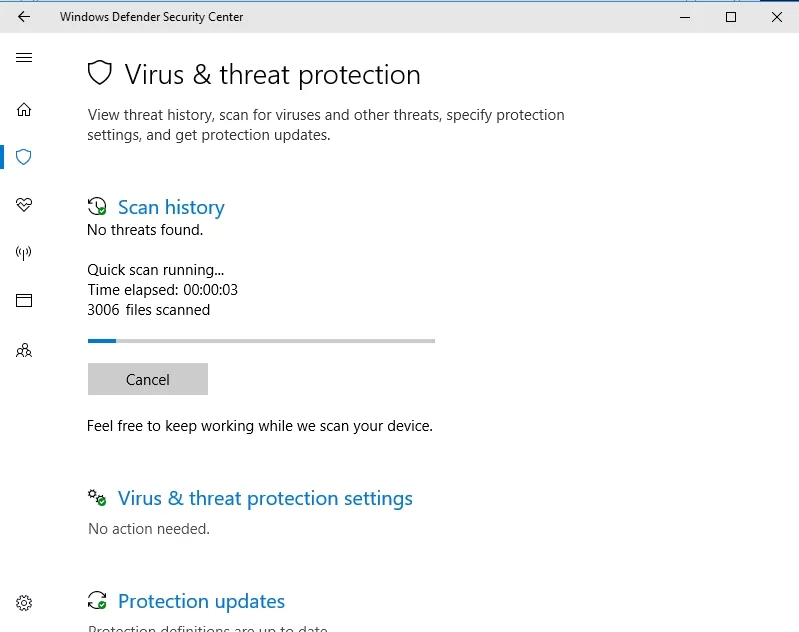
Choć może się to wydawać zaskakujące, Windows Defender może nie wystarczyć, aby pozbyć się złośliwych wrogów niszczących Twój system operacyjny. Aby je wyeliminować, potrzebujesz potężnego sojusznika, który wie, jak walczyć z najnowszymi osiągnięciami w świecie złośliwego oprogramowania. Nawiasem mówiąc, Auslogics Anti-Malware idealnie pasuje do tego opisu.
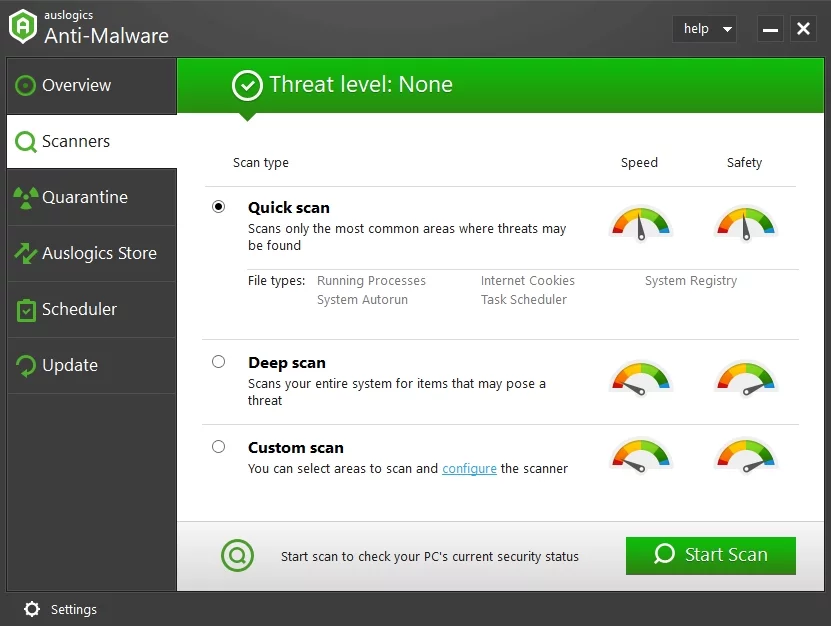
Mamy nadzieję, że Twój DHCP jest teraz w najlepszym wydaniu.
Jeśli udało Ci się rozwiązać problem z DHCP, ale Twoje połączenie internetowe jest nieznośnie wolne, możesz wypróbować porady wymienione w tym artykule lub użyć Auslogics BoostSpeed, aby zoptymalizować komputer w celu uzyskania lepszej wydajności.
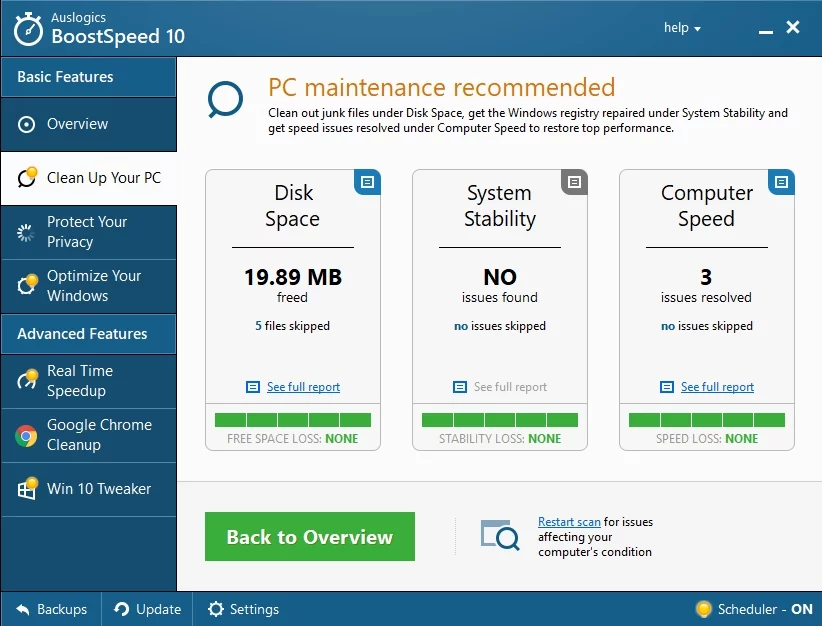
Masz jakieś pomysły lub pytania dotyczące tego problemu?
Czekamy na Wasze komentarze!
